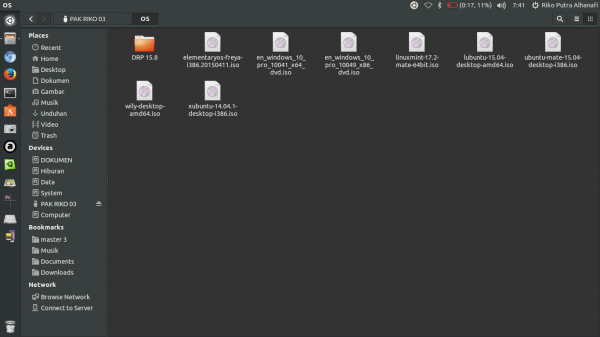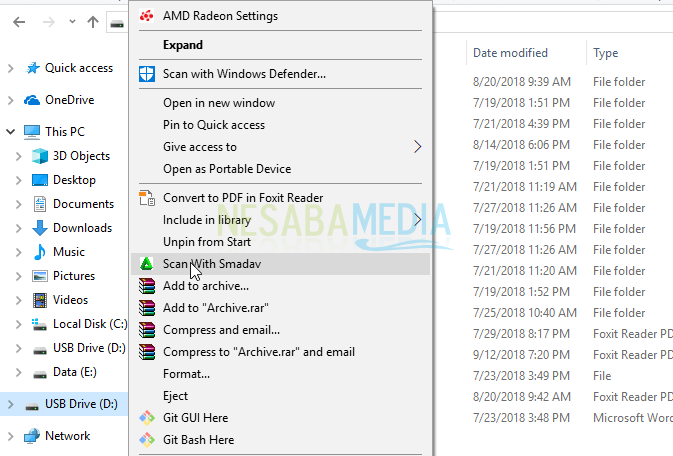フラッシュディスクで削除されたファイルを復元する2つの方法は効果的であることが証明されています!
誤って削除したことはありませんフラッシュディスクからのファイルまたはフォルダ。あるいは、ウイルスのせいで、ファイルの一部が削除されることもあります。確かに私たちは動揺しているように感じます。さらに、ファイルは非常に重要です。
しかし、それが発展するにつれてそれを気楽にしてくださいテクノロジーにより、削除されたファイルをフラッシュディスクに復元する方法があることがわかりました。なぜなら、実際にはファイルがフラッシュから欠落していないからです。次に、削除したファイルをフラッシュに復元するにはどうすればよいですか?
さて、今回は方法について共有しますフラッシュディスク内の削除されたファイルを非常に簡単に復元する方法。どうやってやるの?すぐに、以下の手順に従ってください-以下のフラッシュディスク上の削除されたファイルを復元する手順。
フラッシュディスク上の削除されたファイルを復元する方法
今回は2つの方法を共有しました追加のアプリケーションを使用し、追加のアプリケーションを使用しないことにより、フラッシュ上の削除されたファイルを復元します。すぐに、次の手順を参照してください。
A. CMD(コマンドプロンプト)の使用
1.最初に、フラッシュディスクがラップトップ/ PCに最初にインストールされていることを確認します。次に、ラップトップ/ PCでCMDを開いてください。下の写真のように。

2.次に、探しているドライブ(フラッシュディスクが保存されている場所)のアドレスを入力します。パーティションに保存するとします D それをタイプするだけ D: その後に変わります D:>。下の写真のように。

3.次に、変更後、入力してください "ATTRIB <スペース> *。* <スペース> -S <スペース> -H <スペース> -R <スペース> / S <スペース> / D"、 次に、Enterキーを押します。下の写真のように。

備考について 属性*。* -S -H -R / S / D
- ATTRIBは、ファイルまたはフォルダーに属性を割り当てるためのDOS言語のコマンドです。
- -s =マイナス記号(-)は削除を意味し、文字Sはファイルシステムを意味します。したがって、-S記号の目的は、保護されたオペレーティングシステム属性を削除することです。
- -h =上記の関数とほぼ同じですが、-H記号は非表示の属性を削除するか、元々非表示だったファイルを再び表示するように変更します。
- *。* =アスタリスク(*)はすべてを意味するため、このコマンドが意味するのは、すべての拡張子を持つすべてのファイルまたはフォルダーです。
- / s =これは、file.batの場所と同じフォルダー内のすべてのファイルと、そこに含まれるすべてのサブフォルダーを処理することを意味します。
- / d =フォルダーを処理するように命令されていますが、このコマンドを記述しない場合、フォルダーを処理せずにすべてのファイルのみを処理することが意図されています。
4.ファイルが戻ったかどうかを確認してください。戻っていない場合は、次の方法を使用できます。
B.追加アプリケーションの使用(Recuva)
1.アプリケーションをダウンロードしてください レキュバ。してください ここをクリック ダウンロードしてください。
2.インストールして、指示に従ってください。
3. Recuvaアプリケーションを開いて、クリックしてください 「次へ」。下の写真のように。

4.次に、画像、ビデオ、音楽、ドキュメントなど、復元するファイルを選択してください。ただし、ファイル形式を忘れた場合は、 「すべてのファイル」。次に、 「次へ」。下の写真のように。

5.次に、削除するファイルの場所を選択してください。ただし、覚えていない場合は選択してください 「わからない」。次に、 「次へ」。下の写真のように。

6.次に、選択してください 「ディープスキャンを有効にする」 より深いスキャンを行います。次に、 「スタート」。下の写真のように。
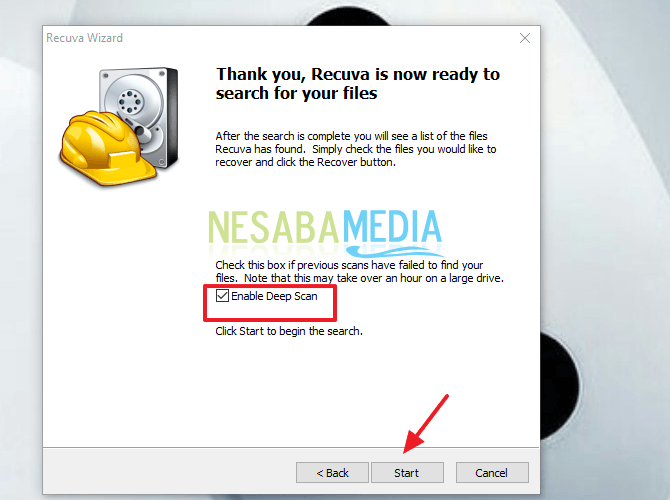
7.その後、スキャンが完了するまでしばらくお待ちください。下の写真のように。

8.フラッシュディスクを分割する場所を指定してください。次に、クリックしてください 「スキャン」。下の写真のように。

9 次に、フラッシュディスクから削除されたいくつかのファイルが表示されます。復元するファイルを選択してください。チェックをクリックしてください。その後、ファイル情報も確認できます。正しいと思われる場合は、クリックしてください 「回復」。下の写真のように。
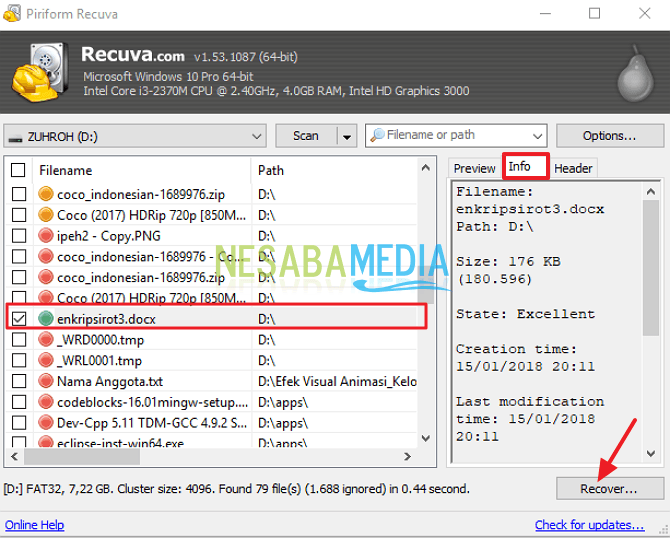
10.次に、復元するファイルの場所を指定してください。次に、クリックしてください 「OK」。下の写真のように。

11.次に、クリックしてください 「はい」。下の写真のように。

12.次に、選択してください 「両方のファイルを保持」、同じ名前を持つ他のファイルが失われないようにします。下の写真のように。
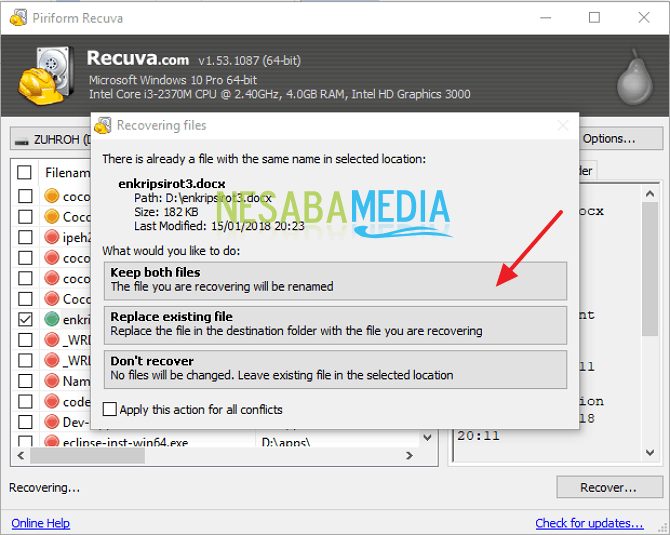
13.完了。クリックしてください 「OK」 下の写真のように。

では、どうやって? 方法は非常に簡単で非常に簡単ですよね?これで、フラッシュドライブ上のファイルまたはフォルダーが削除されても心配する必要はありません。上記の方法をすぐに実行できます。
それがファイルを復元する方法ですあなたが試すことができるフラッシュディスクで簡単に消去されました。この記事が役立つ場合は、フラッシュディスク上の削除されたファイルを簡単に復元する方法を知っている友達と共有してください。この記事が私たち全員にとって役立つことを願っています。書き込みミスがある場合はご容赦ください。ありがとう